YouTubeで特定のユーザーのコメントを常にブロックする設定方法
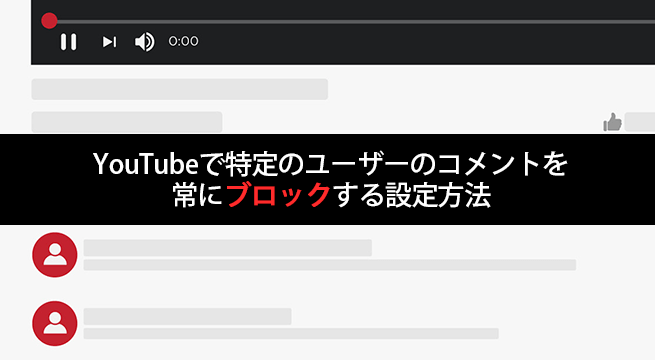
YouTube でチャンネルを運営し動画をアップしていると、どうしてもスパム的なコメントや嫌がらせ、批判コメントなどをしてくる人が少なからずいます。全てのコメントを承認制にすることで、このようなスパム的なコメントを公開させないことは可能です。しかしコメントを管理していく上で、スパムコメントは見たくもないですよね。
いつもスパムコメントをしてくる特定のユーザーがいるのであれば、そのユーザーからのコメントを常にブロックしてしまうことも検討してみましょう。
目次
ユーザーをブロックする設定方法
ここで紹介するユーザーのブロックはコメントを非表示にする機能であって、チャンネル内の動画を見れなくする機能ではありませんのでご注意ください。それでは特定のユーザーをブロックする手順をご紹介いたします。ブロックする方法は2つあります。
コメント欄からブロックする手順
- YouTube Studio にログインし、メニューから[コメント]をクリックしてください。
![メニューから[コメント]をクリック](https://www.iscle.com/wp-content/uploads/2019/10/youtube-comment-user-ok-01.png)
- ブロックしたいユーザーのコメントを探し、そのユーザーのメニューアイコン(3つの点)をクリックします。
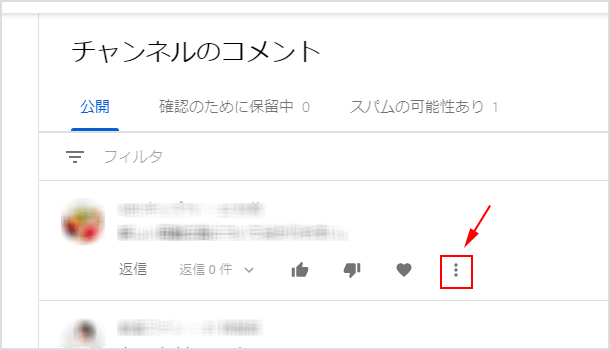
- [ユーザーをチャンネルに表示しない]を選択してください。これでブロックが完了します。
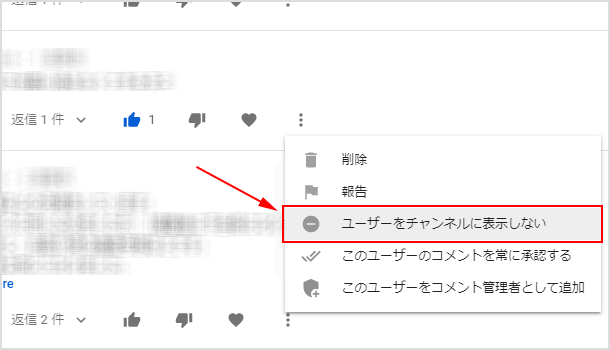
ユーザーのチャンネルからブロックする手順
- ブロックしたいユーザーのチャンネルページにアクセスして[概要]タブをクリックします。
![[概要]タブをクリック](https://www.iscle.com/wp-content/uploads/2019/11/comment-user-block-02.png)
- [ユーザーを報告]アイコンから[ユーザーをブロック]を選択してください。
![[ユーザーを報告]アイコンから[ユーザーをブロック]を選択](https://www.iscle.com/wp-content/uploads/2019/11/comment-user-block-03.png)
- 「ブロックすると、このユーザーはあなたがアップロードした動画にコメントをつけられなくなります。」という注意が表示されます。問題無ければ[送信]をクリックして完了です。これでこのユーザーをブロックできました。
ブロックを解除するには上記と同様の手順で[ユーザーを報告]アイコンをクリックし、[ユーザーのブロックを解除]を選択するだけです。
ブロック後のコメントはどう表示されるの?
ブロックされた相手は今までと同様にコメントを投稿することが可能で、そのユーザーには自分のコメントが表示されています。
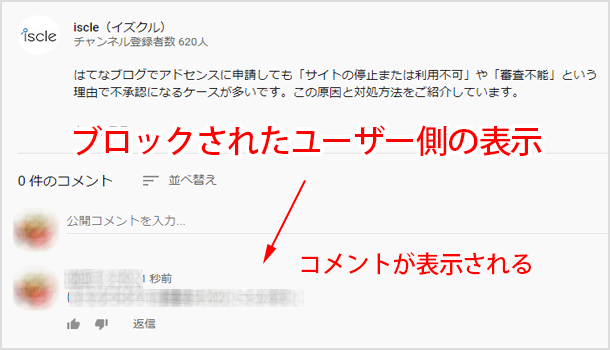
しかしチャンネル運営者や他のユーザーには、ブロックされたユーザーのコメントは表示されません。
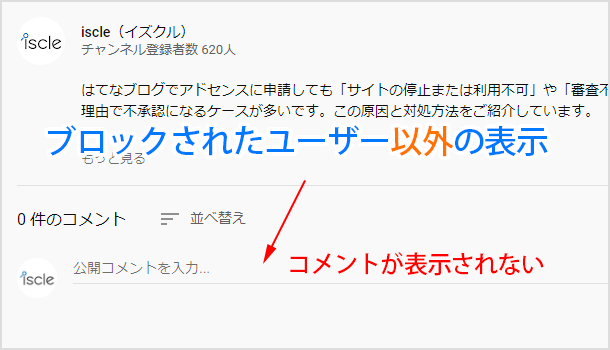
ちなみにブロック前に投稿された過去のコメントは48 時間以内に非表示になます。
ブロックされたユーザーに通知はされるの?
特定のユーザーをブロックした場合、ブロックしたことがそのユーザーに通知されてしまうのか心配されるかもしれませんが、メールなどで通知されることはありません。
ただ別の Google アカウントにログインしたり、アカウントにログインしていない状態でコメント欄を確認した際、コメントしたはずのものが表示されないため、結果的にブロックされていると気付かれる可能性はあります。
ブロックを解除する手順
もし誤ってブロックしてしまったり、やっぱりブロックするのを解除したい場合はパソコン版の YouTube Studio [設定]>[コミュニティ]へアクセスをしてください。
[非表示のユーザー]の部分にブロックしたチャンネルやユーザーが表示されていますので、解除したいユーザーの[×]をクリックしましょう。
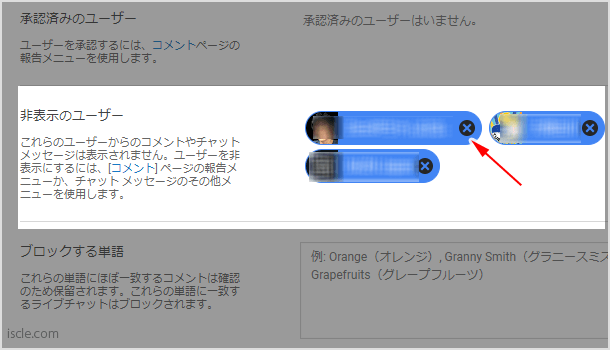
![生活に役立つネタを!iscle[イズクル]](https://www.iscle.com/image/toplogo.svg)


